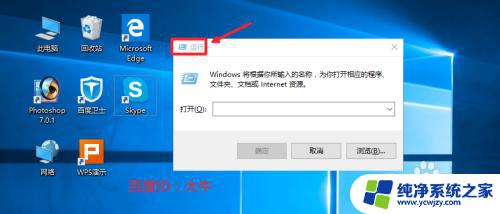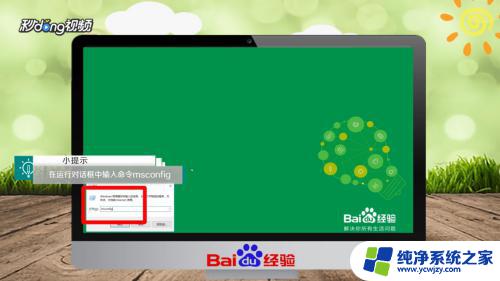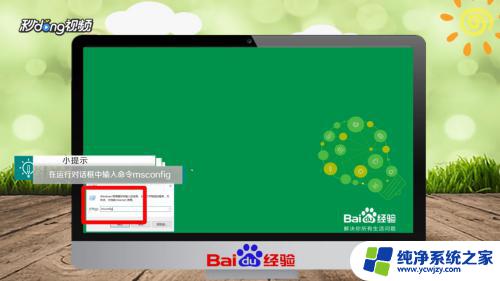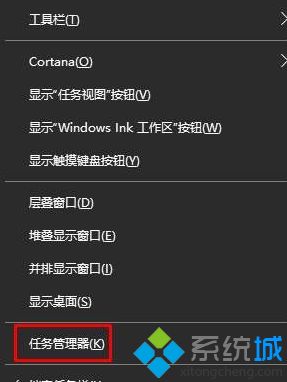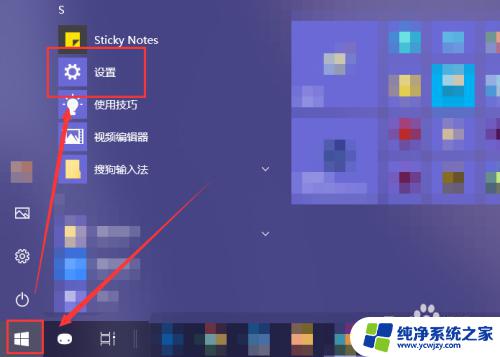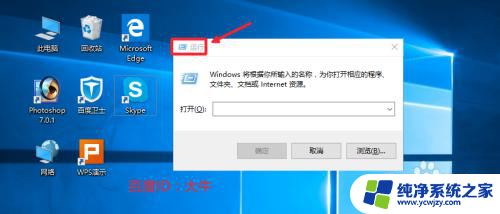win10怎么关闭自启动的程序
更新时间:2024-05-16 13:46:45作者:yang
在使用Win10系统时,经常会遇到一些程序自动启动的情况,这不仅会影响系统的运行速度,还会占用大量的系统资源,许多用户都希望能够禁止这些自启动程序,以提高系统的运行效率。Win10系统中如何关闭自启动的程序呢?接下来我们将介绍一些简单的方法来帮助您禁止这些自启动程序。
具体方法:
1.如图所示,打开电脑,然后点击电脑右下角箭头所指位置。
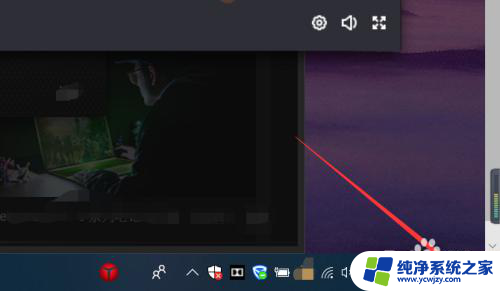
2.然后在下方 弹出的窗口中,点击下方选项中的所有设置。
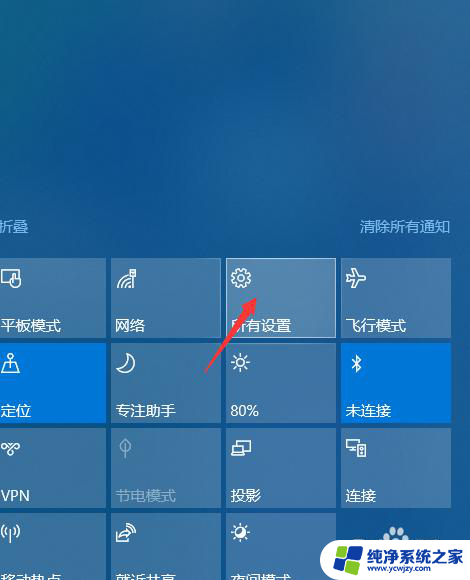
3.在弹出的系统所有设置的窗口中,点击箭头所指位置中的应用。
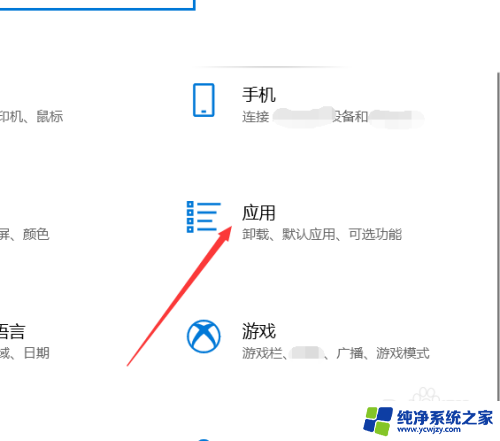
4.在应用选项中,点击设置左侧启动设置,进入启动页面中即可。

5.在启动该页面中,点击右侧的箭头所指位置即可进行软件自启动开关,这里可以参考一下下方的影响大小的提示。
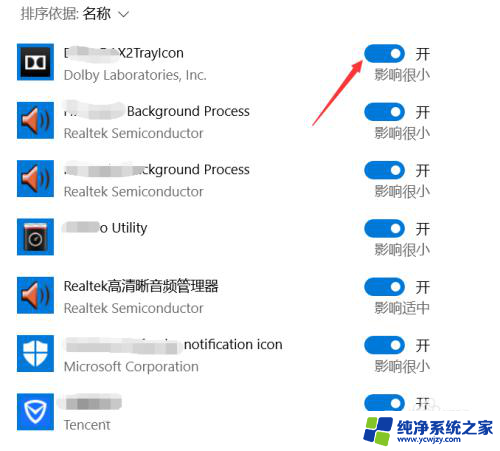
6.如图所示,如果想要关闭自启动。只需要点击下方的开,即可看到该位置将变为灰色的关,即代表关闭了自启动功能。
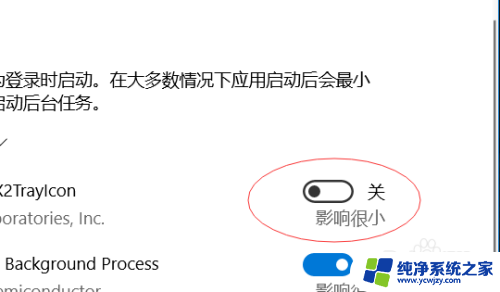
以上就是如何关闭win10自启动程序的全部内容,如果你也遇到了同样的情况,可以参照这些方法来处理,希望对大家有所帮助。